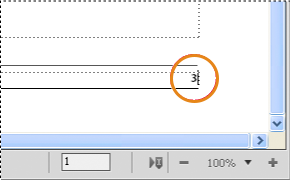Jede Datei in einem Buch kann ihr eigenes Nummerierungssystem haben. Sie können beispielsweise die Seitennummerierung mit i auf der Titelseite beginnen, dann das erste Kapitel mit 1 anfangen und fortlaufend alle folgenden Kapitel nummerieren. Sie können auch Band-, Kapitel-, Abschnitts- und Unterabschnittsnummern einfügen, z. B. Kapitel 2 in der Seitennummer 2-1. Alle Arbeitsseiten eines Dokuments verwenden dieselbe Nummerierungsart.
Die Nummerierungseinstellungen im Buch setzen die Nummerierungseinstellungen in den Dokumenten des Buchs außer Kraft. Wenn Sie die Seitennummerierung in einem Buch festlegen, sollten Sie die Dokumente im Buchfenster auswählen, anstatt Änderungen in den einzelnen Dokumenten vorzunehmen.
Sie können die Band-, Kapitel-, Abschnitts-, Unterabschnitts-, Seiten-, Fußnoten- und Tabellenfußnoten-Nummerierung Ihrer Dokumente ändern.
Nachdem Sie die Nummerierung in Büchern festgelegt haben, können Sie die Variablen „Bandnummer“, „Kapitelnummer“, „Abschnittsnummer“, „Unterabschnittsnummer“ und „Aktuelle Seitennr.“ in Kopf- und Fußzeilen einfügen. Sie können auch die Bausteine <$volnum>, <$chapnum>, <$sectionnum>, <$subsectionnum> und <$pagenum> für Querverweisformate, automatische Absatznummerierung und generierte Dateien verwenden.
Nummerierung für Dateien in einem Ordner
Die Nummerierung für Dateien innerhalb eines Ordners wird auch durch die Ebene bestimmt, auf der der Ordner im Buch vorhanden ist. Eine Datei in einem Ordner der ersten Ebene erbt die Kapitelnummer vom übergeordneten Buch. Diese kann nicht bearbeitet werden. Sie können nur die Abschnittnummer für die Dateien festlegen. Bei einer Datei in einem Ordner der ersten Ebene ist im Dialogfeld Einstellungen für Nummerierung die Registerkarte Kapitel deaktiviert.
Auf dieselbe Weise erbt eine Datei in einem Ordner der zweiten Ebene die Kapitel- und Abschnittnummern, die Unterabschnittnummern können hingegen von Ihnen selbst festgelegt werden.
Nummerieren von Dateien in untergeordneten Büchern
Im Fall eines Buchs innerhalb eines Buchs hängen die Nummerierungseinstellungen davon ab, auf welcher Ebene das untergeordnete Buch eingefügt wurde. Beispielsweise erben alle Dateien in einem untergeordneten Buch auf der ersten Ebene die Kapitelnummer vom übergeordneten Buch, die Abschnittnummern erhöhen sich jedoch für jede Datei im untergeordneten Buch einzeln.
Hinweis: Generierte Dateien, wie etwa das Inhaltsverzeichnis oder eine Indexdatei für ein übergeordnetes Buch mit untergeordneten Büchern, spiegeln benutzerdefinierte Nummerierungseinstellungen an den untergeordneten Büchern nicht wider. Die Nummerierung der Seiten der TOC-Datei des übergeordneten Buchs ist z. B. „Arabisch [14]“, obwohl die Nummerierung des untergeordneten Buchs „Römisch [XIV]“ ist.
![Hinzufügen der Seitennummerierung mit einer Kapitelnummer [A] und der aktuellen Kapitelseitenzahl [B]](images/bk_09.png)